Solución a problemas con Float Limit Controller en 3ds Max
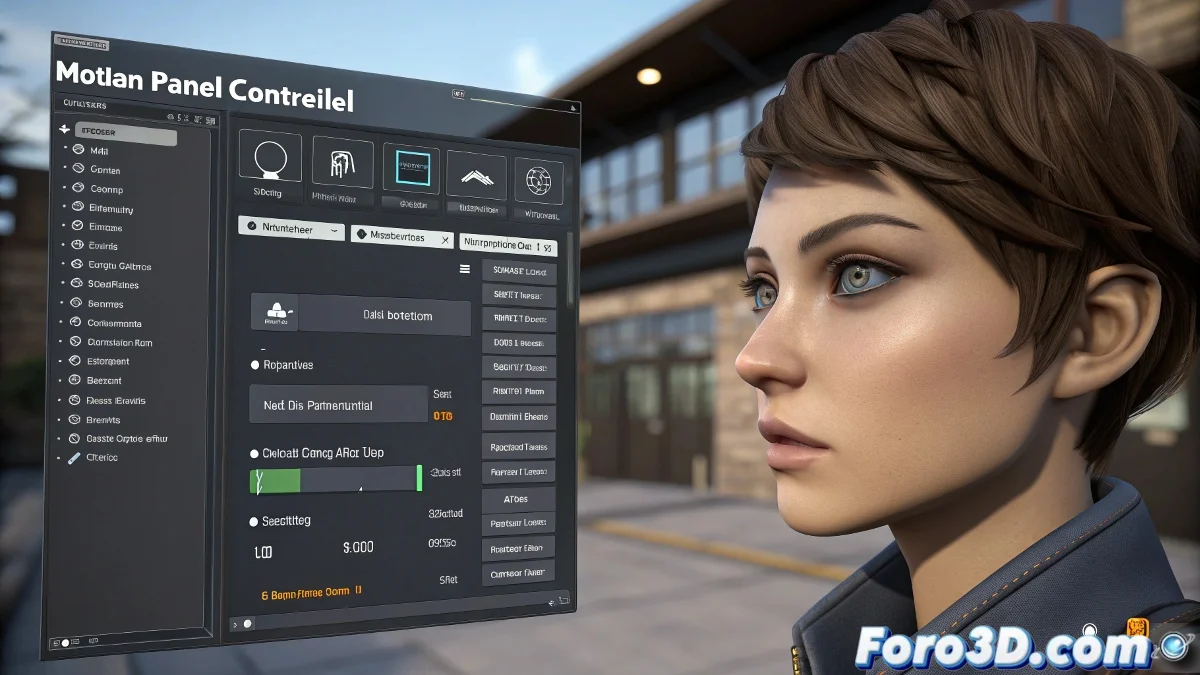
Solución a problemas con Float Limit Controller en 3ds Max
Cuando usas el Float Limit Controller en 3ds Max para restringir el movimiento de un objeto, como los párpados de un rig, lo que haces es decirle al programa que ese controlador solo puede moverse entre un valor mínimo y uno máximo. Sin embargo, a veces este controlador no funciona como se espera. ¡Vamos a solucionarlo! 🛠️
Asignación correcta del Float Limit Controller
Primero, asegúrate de que el eje al que estás aplicando el límite tiene asignado efectivamente un Float Limit Controller. Para hacerlo bien, sigue estos pasos:
- Selecciona el controlador: Ve al panel Motion y selecciona el controlador correspondiente, por ejemplo, el eje Z de posición o rotación del párpado.
- Asigna el controlador: Haz clic en Assign Controller y elige Float Limit.
- Ajusta los valores: Haz doble clic sobre el Float Limit Controller para ajustar los valores mínimo y máximo.
Si haces esto pero el párpado no responde, puede que aún esté bajo el control de otro tipo de controlador que está ignorando tu nuevo límite. ¡Asegúrate de que el Float Limit Controller esté al mando!
Revisión de conflictos con otros controladores
También revisa si tienes algún Wire Parameter o Expression Controller activo que esté sobreescribiendo lo que hace el Float Limit. A veces, los tutoriales no mencionan esto, y ese puede ser el paso que estás obviando. ¡No dejes que otros controladores se roben el show! 🎭
- Wire Parameter: Revisa si hay algún Wire Parameter activo.
- Expression Controller: Verifica si hay algún Expression Controller que pueda estar interfiriendo.
Comprobación extra en el Curve Editor
En el panel Curve Editor, revisa si tu eje tiene varias capas de control. Desactiva momentáneamente cualquier controlador previo y prueba solo con el Float Limit. Si usas un atributo personalizado (custom attribute) para mover el párpado, asegúrate de que esté bien linkeado al eje que controlas. ¡La precisión es clave! 🔍
- Capas de control: Revisa varias capas de control en el Curve Editor.
- Desactiva controladores previos: Prueba solo con el Float Limit.
- Atributos personalizados: Asegúrate de que estén bien linkeados.
Versión de 3ds Max
Asegúrate de estar usando una versión reciente de 3ds Max, como la 2025, ya que algunas cosas en el sistema de controladores han mejorado mucho en estabilidad y visualización. ¡Mantente actualizado! 🆙
El Float Limit Controller es como ese amigo que dice yo te ayudo, pero solo si todos los demás se hacen a un lado. Si no lo dejas al mando total, se queda mirando y no mueve un dedo. ¡Asegúrate de que sea el jefe de la fiesta! 🎉